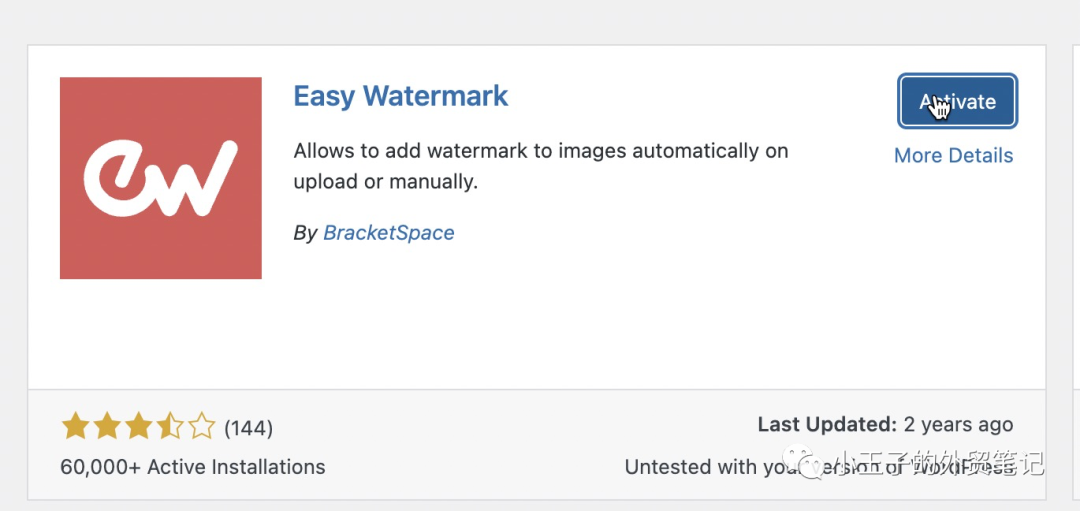
想知道如何在WordPress中為圖像加水印嗎?然后繼續閱讀,因為今天的簡短教程向您展示了如何...
如果原始圖像,照片和藝術品是WordPress網站的焦點,那么您最好找到一種方法來保護它們。
如今,在線盜版很普遍,如果您不采取適當的措施來保護您的圖像,有人可能會來竊取它們。對于以作品集質量為生的攝影師和藝術家來說,這一點尤其令人擔憂。
幸運的是,解決方案很簡單:在WordPress中為圖像添加水印 - 您的圖像。
為圖像添加水印
水印將淡淡的品牌設計疊加到您的圖像上,告訴世界作品是您的。這不會影響訪問者對圖片的享受,因為水印只有在近距離檢查時才可見。但是,水印使其他人更難將您的作品作為他們自己的作品。
您可以在下圖中看到水印的運行情況:

今天,我將向您展示WordPress用戶自動為任何圖像添加水印是多么容易。您所需要的只是簡易水印插件 - 在官方插件目錄中免費提供。
使用Easy Watermark插件在WordPress中為圖像添加水印
讓我們從安裝插件開始。登錄到WordPress儀表板,然后導航到插件/添加新項。在右上角,在搜索欄中輸入“輕松水印”,然后按回車鍵。
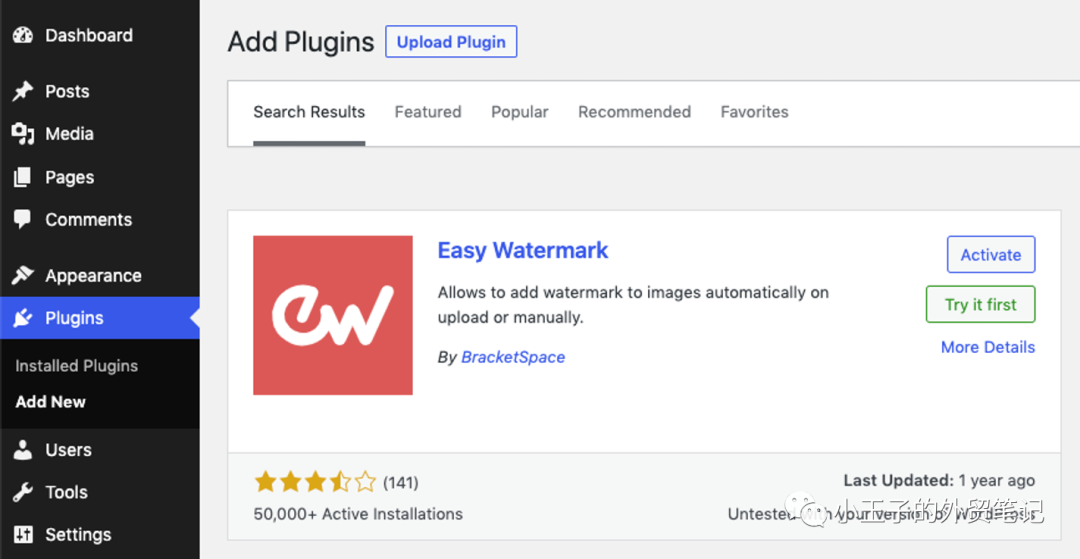
Easy Watermark應該是第一個返回的插件 - 它是BracketSpace的插件。通過單擊立即安裝繼續安裝插件,然后單擊激活插件。
激活插件后,我們需要通過導航到“工具/簡易水印”來對其進行配置。從那里您要確保您位于“水印”選項卡上,然后單擊“添加新水印”按鈕。
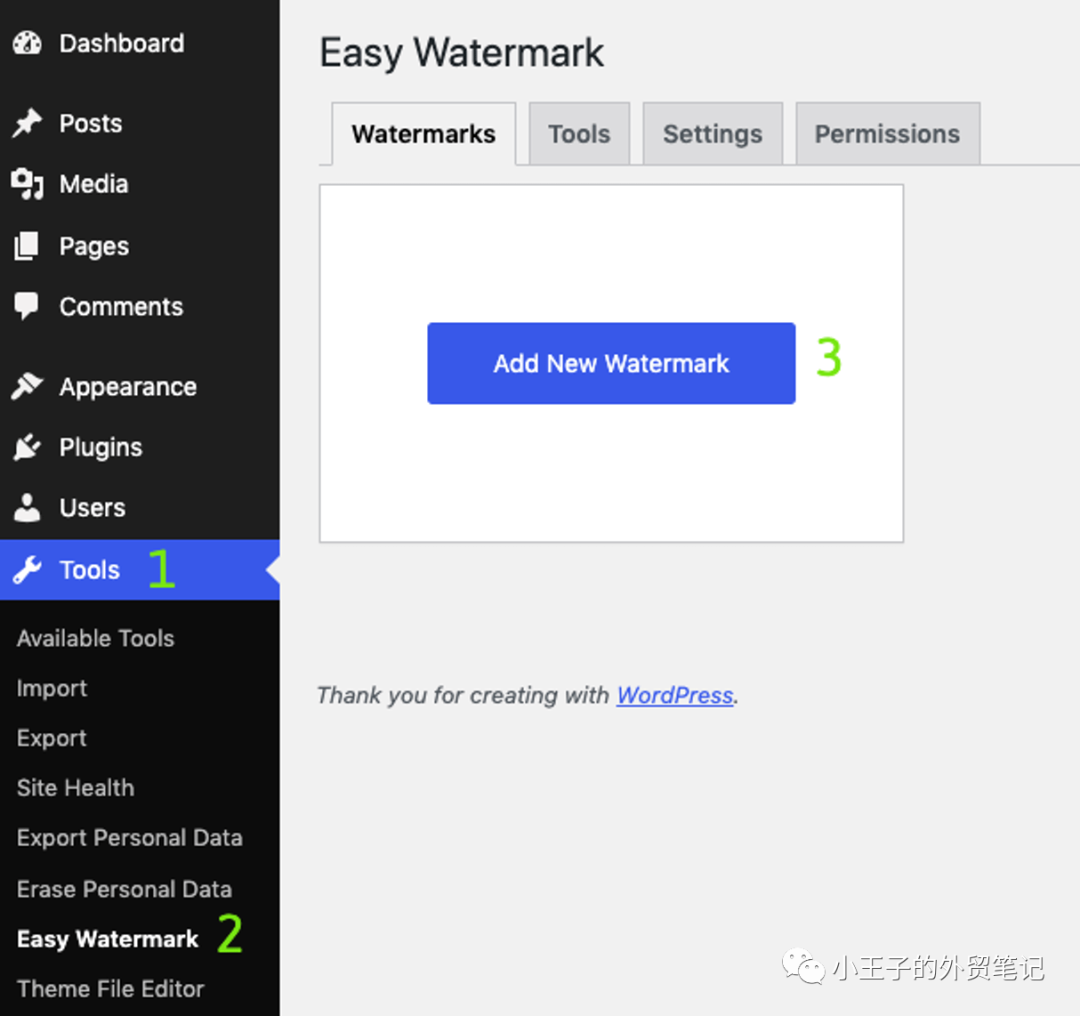
接下來,您需要選擇是要使用圖像作為水印還是使用文本作為水印。如果您選擇圖片,系統將提示您上傳圖片。
請注意,如果您打算使用不透明度功能(負責水印的半透明程度),則必須將水印上傳為 JPEG 或 GIF。然后,您將能夠調整其不透明度。

If you upload a different image file type, such as a PNG, then you will get a message telling you that opacity is unavailable.
如果您上傳其他圖像文件類型(例如 PNG),則會收到一條消息,告訴您不透明度不可用。
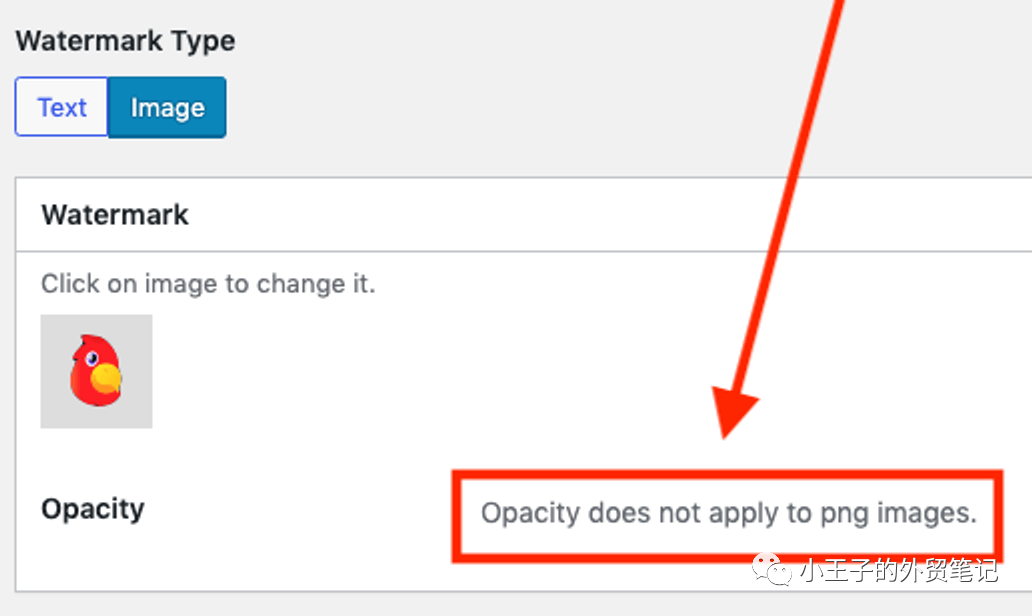
如果您選擇使用文本作為水印,則系統將提示您輸入所需的文本。您還可以選擇一些樣式細節,例如字體、字體大小、顏色和不透明度。
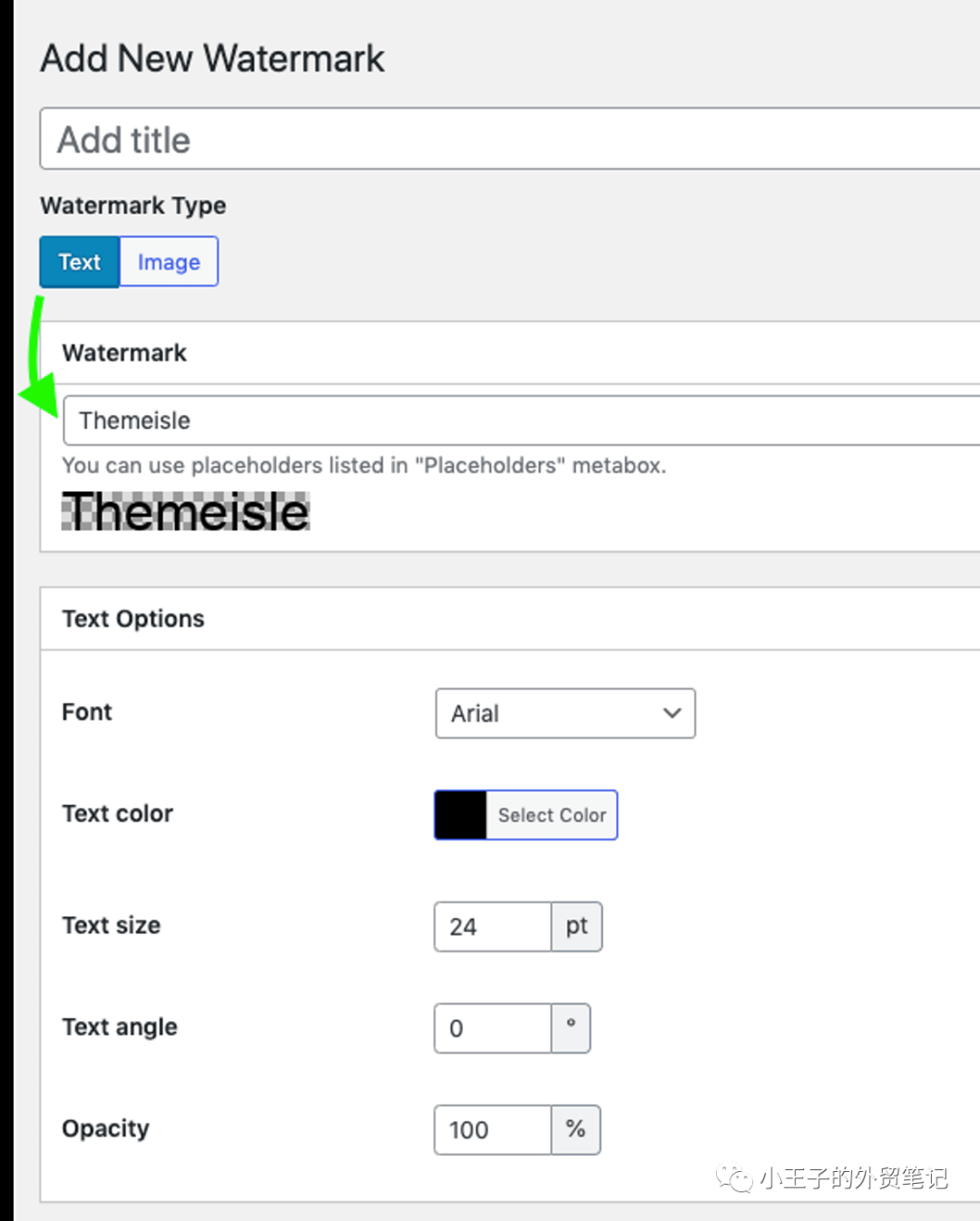
無論您選擇使用圖像還是文本作為水印,您都會在下面獲得一些其他選項。其中包括您希望水印的位置(對齊方式)、是否要添加偏移量以及是否要縮放水印。
對齊相當簡單。如果您希望將水印置于死角,請將突出顯示的正方形留在網格的中心。如果你想要它右下角,請單擊網格上的右下角方塊,依此類推。沒什么太復雜的。
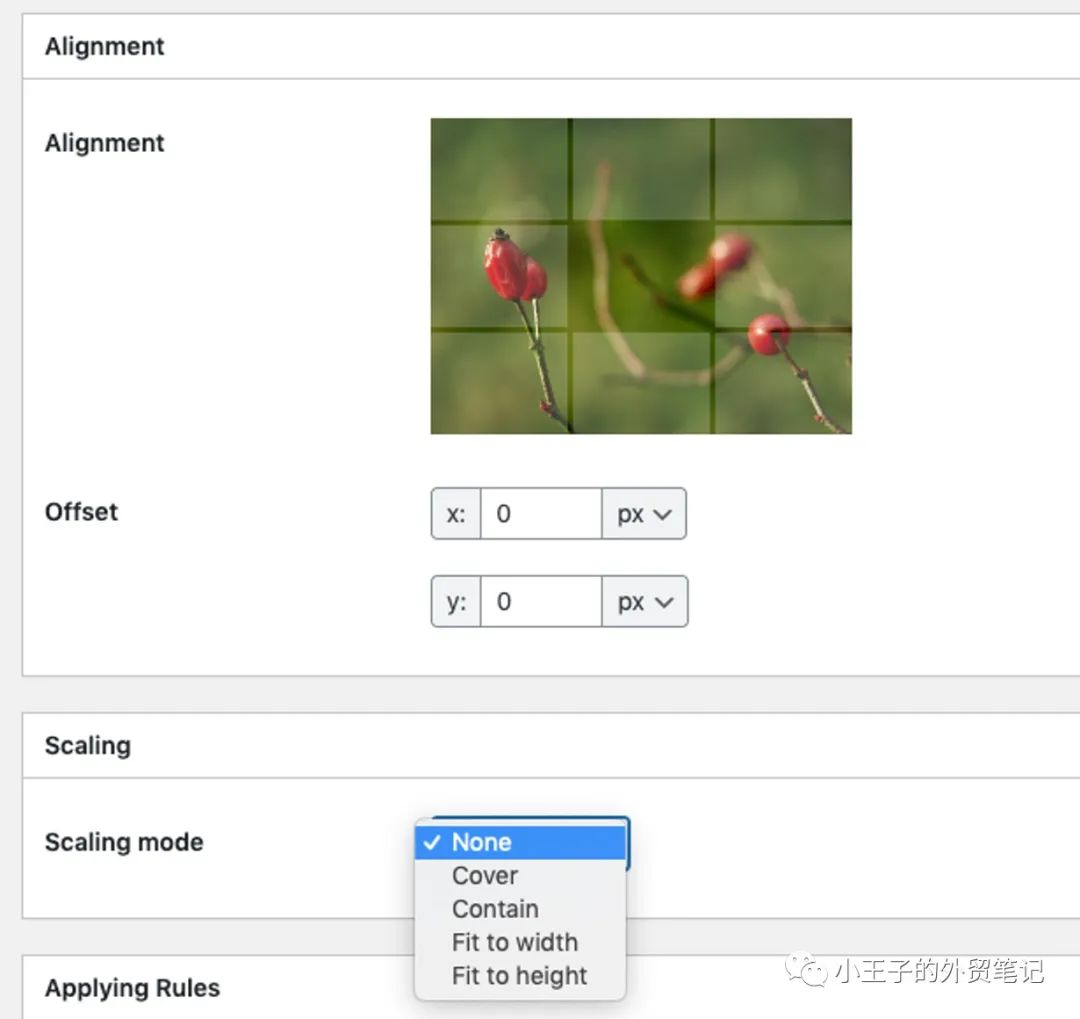
偏移和縮放功能可能有點棘手,無法立即自定義,最好在最初不要使用。請注意,僅當水印是圖像時,縮放才可用。如果您選擇文本作為水印,您將不會看到此功能。如果您發現自己上傳尺寸截然不同的圖像并希望獲得一致的外觀,它可能會派上用場,但您可以在設置其他所有內容后進行實驗。
下面的后續部分是應用規則。
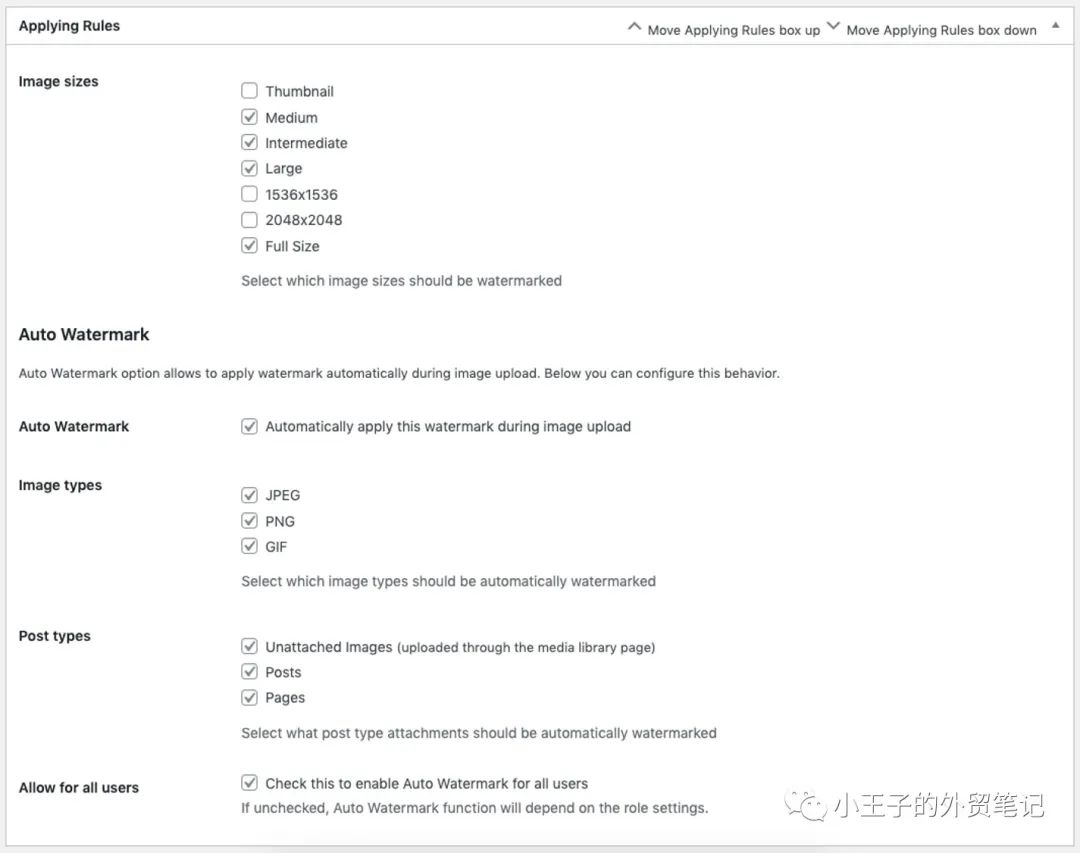
在頂部,您可以選擇要加水印的圖片尺寸:
Thumbnails?縮略 圖
Medium?中等
Intermediate?中間
Large?大
1536 x 1536?約1536 x 1536
2048 x 2048?約2048 x 2048
Full Size?全尺寸
下一個字段讓您有機會在上傳任何新圖像時自動在 WordPress 中為圖像加水印。如果您需要此功能,請確保選中該復選框。
如果此功能已打開,則最佳做法是確保自動備份也處于打開狀態。默認情況下它們處于打開狀態,但仔細檢查永遠不會有什么壞處。您可以通過返回簡易水印主菜單(通過WordPress儀表板上的工具)并單擊設置(左側的第三個選項卡)來做到這一點。
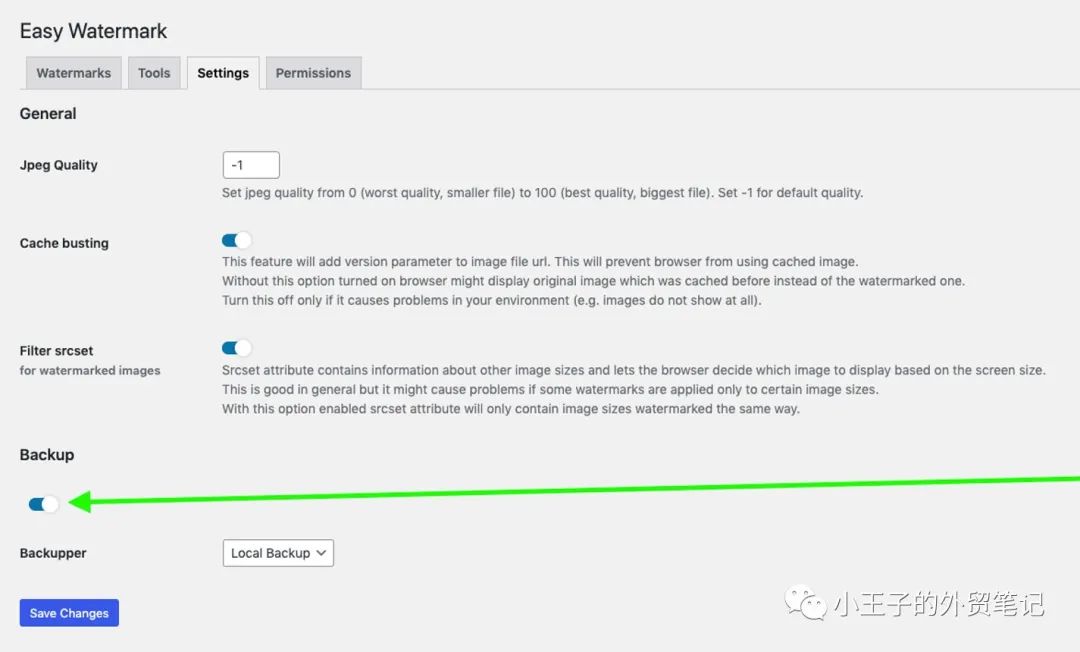
向下查看顯示“備份”的位置,并確保它已打開。這將確保您的原始圖像是可恢復的,以防您的水印沒有按計劃進行,或者您只是改變了主意。
在“應用規則”菜單上進一步向下移動,您還可以選擇應加水印的圖像類型——從 JPEG、PNG 和 GIF 中進行選擇。

在此之下,我們有“帖子類型”部分,它允許您選擇是否希望將圖像添加到頁面或帖子中(或兩者兼而有之)時自動加水印。您還可以選擇為未直接上傳到頁面或帖子的圖像添加水印,而是先上傳到您的媒體庫。
最后,在屏幕底部,您可以決定是否要自動應用水印,而不管上傳任何給定圖像的人的用戶角色如何。
完成后,保存在右上角。
設置水印不透明度的一些提示
盡管您對水印有很多自定義選項,但指定水印的不透明度級別可以說是最關鍵的決定。畢竟,選擇錯誤的不透明度級別可能會破壞您的圖像或使水印幾乎冗余。我將在下面演示一些水印最佳實踐。
水印太不透明(大約 70% 不透明度及以上)。

水印太透明(大約 15% 不透明度及以下)。

就個人而言,我認為最佳點似乎在 40% 左右,如下所示。

請記住在完成之前再次保存更改,然后由WordPress編輯器確認水印是否正常工作 - 只需上傳圖像即可驗證水印是否正確應用。
為現有圖像添加水印
但是,如果您想在使用現有圖像時在 WordPress 中為圖像加水印怎么辦?沒問題;簡易水印也處理這個問題。
首先,您需要在庫中保存一個現有的水印,這就是我們上面介紹的內容。假設一切順利,您需要做的就是返回插件內的主設置屏幕,然后選擇工具(左起第二個選項卡)。
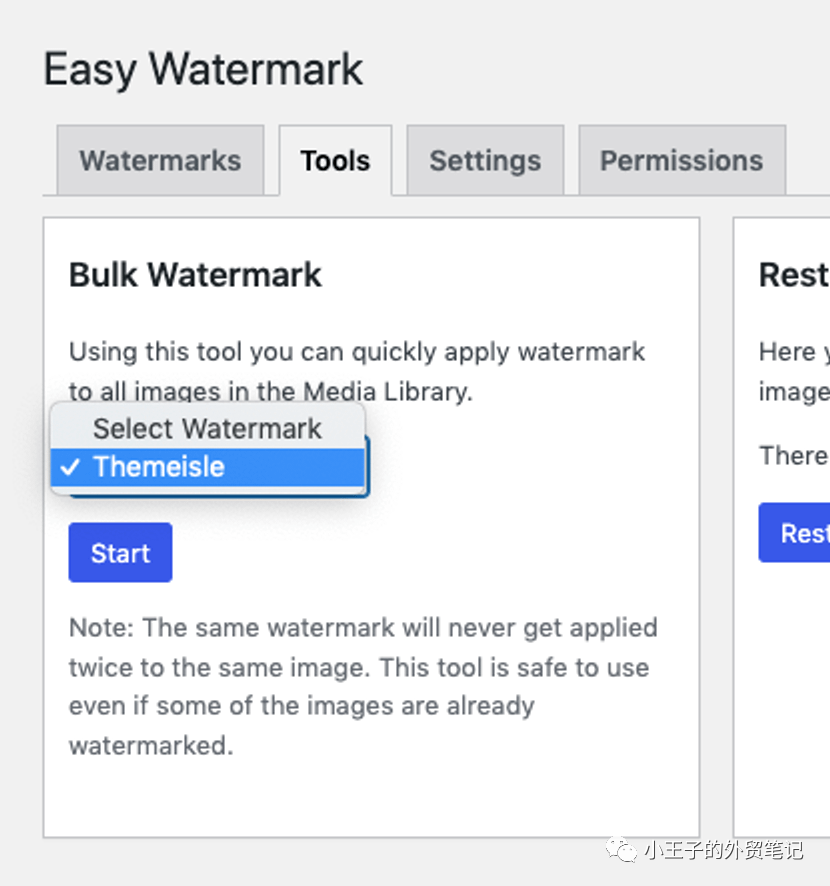
然后使用下拉菜單從保存的水印中進行選擇,然后點擊 Start 開始 按鈕。簡易水印插件將發揮其魔力,并將該特定水印應用于 WordPress 媒體庫中的所有圖像。
Removing watermarks?去除水印
如果您對水印改變了主意,并且忘記創建原始圖像的備份,則不必擔心。簡易水印 還帶有一個選項,可以去除所有水印痕跡并將圖像恢復到原始形式。
去除水印就像導航回相同的“工具”選項卡,然后點擊“恢復”按鈕一樣簡單。簡單易行:
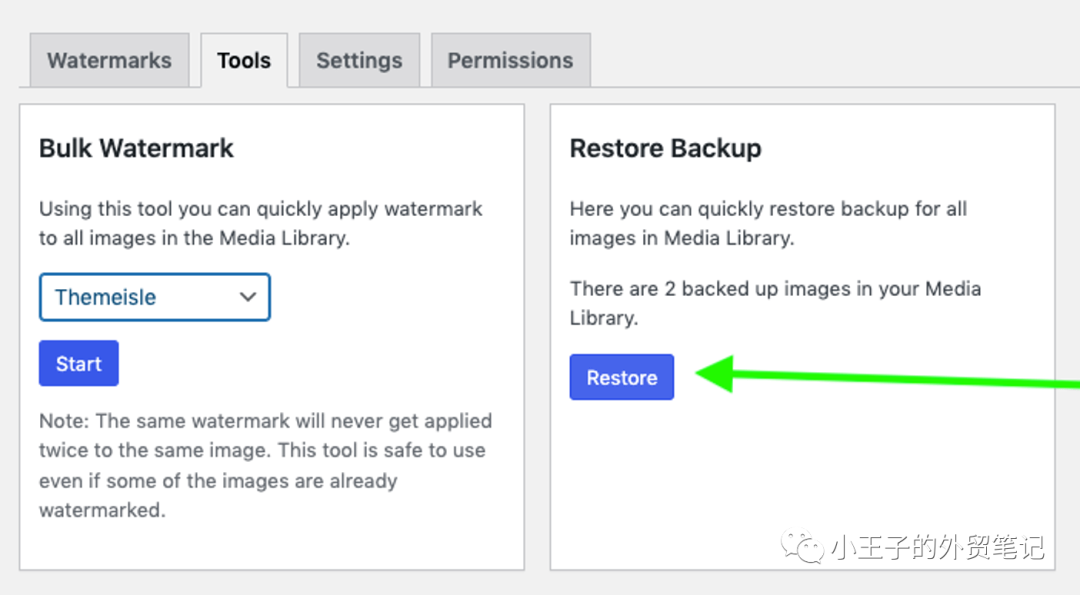
手動添加水印
也許您不想將水印應用于網站上的每張圖片。幸運的是,您可以使用簡易水印插件手動將水印應用于一張圖像。
首先訪問媒體庫,然后單擊要加水印的圖像。在屏幕右側,按編輯更多詳細信息鏈接。
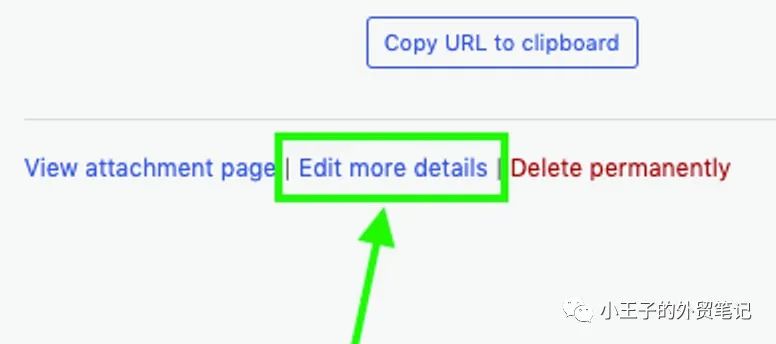
在下一個屏幕上,查找 簡易水印元 框。然后找到要添加的水印(如果您保存了多個水印),然后單擊“應用”按鈕:
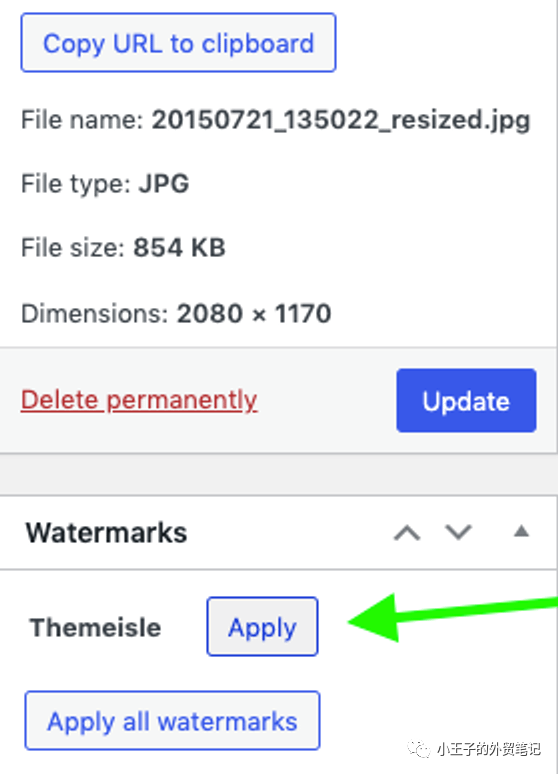
您也可以通過這種方式手動去除水印——只需點擊 恢復原始圖像 按鈕來自 簡易水印元 框(如上可見)。
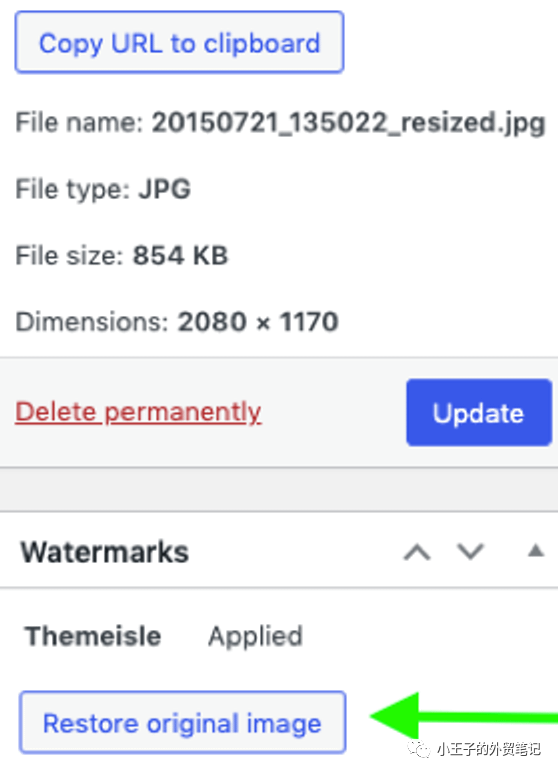
???結語 ?
如果您想通過應用水印來保護WordPress網站的圖像,則Easy Watermark插件是最好的免費選擇。
How to #watermark images in #WordPress ?? automatically
如何在#WordPress??中自動#watermark圖像
今天的教程演示了該插件的設置和使用是多么容易,此外它還具有許多有用的功能,例如自動水印、批量水印和去除水印的能力。
你如何在WordPress中為圖像加水印?想推薦輕松水印的替代品嗎?為什么不在下面的評論部分分享您的想法!
文章為作者獨立觀點,不代表DLZ123立場。如有侵權,請聯系我們。( 版權為作者所有,如需轉載,請聯系作者 )

網站運營至今,離不開小伙伴們的支持。 為了給小伙伴們提供一個互相交流的平臺和資源的對接,特地開通了獨立站交流群。
群里有不少運營大神,不時會分享一些運營技巧,更有一些資源收藏愛好者不時分享一些優質的學習資料。
現在可以掃碼進群,備注【加群】。 ( 群完全免費,不廣告不賣課!)






